|

Mes tutoriels sont traduit
par :


Pinuccia |

Inge Lores |

Lisette |

Moimeme |

TatieDesigns |
Ce tutoriel est une
création personnelle. Toute ressemblance n'est que pure
coïncidence.
Il est formellement
interdit de copier ce tutoriel, de le distribuer sur le
net
Il est interdit de
modifier, de changer le nom, d'enlever le watermark et
d'altérer les tubes
Il est interdit de les
partager dans les groupes ou de les offrir sur votre
site, blog, forum
Les tubes sont offerts
pour un usage personnel
Si vous voulez les
utiliser pour vos tutoriels et les joindre dans le
matériel, il faudra demander l'autorisation aux auteurs
Vous pouvez m’envoyez
vos variantes, c’est avec plaisir que je les mettrais
dans ma galerie

|
Merci à Renée pour
son autorisation
d'utiliser ses
filtres

|

|
Filtres utilisés:
Unilimited
2.0/Designer Sf10
II/ Dynamic
Diffusion
(Dans le matériel)
Factory Gallery N /
Bulging Edge Shader
(Dans
le matériel)
Unlimited 2.0/VM
Distorsion/ Radiator
II
(Dans le matériel)
Penta.com / Color
Dot
Skin Eye Candy
Impact5/ Glass
Skin Eye Candy
Impact5/ Gradient
Glow
Filtre Mura’s
Measter / Emboss
at Alpha
|

 |

Remerciement pour les tubes
Femme Karine Dreams que je
remercie

Note : N'hésitez
pas à changer le mode mélange des calques en fonction de
vos tubes et couleurs
Suivant la
version de PSP utilisée, vous pouvez obtenir des
résultats différents
Double clic sur les preset
 ils
s'installeront tout seul ils
s'installeront tout seul

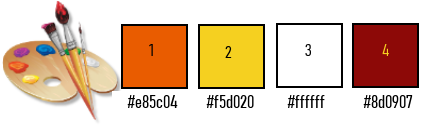
On
commence...
1-Calque/ Nouveau calque raster
transparent de 900/570
2-Sélectionner tout
3-Ouvrir le fond
4-Copier/Coller le fond dans la
sélection
(Note (Pour le
fond j’ai utilisé l’outil
marqueur avec mes 3 couleurs
orange, vert, jaune)
A vous de faire
un fond pour celle qui ont
l’outil avec vos couleurs si
vous le désirer)

5-Paramètre

6-Ne rien sélectionner
7-Réglage flou gaussien à 50
8-Filtre Unilimited 2.0/
Designer Sf10 II / Dynamic
Diffusion
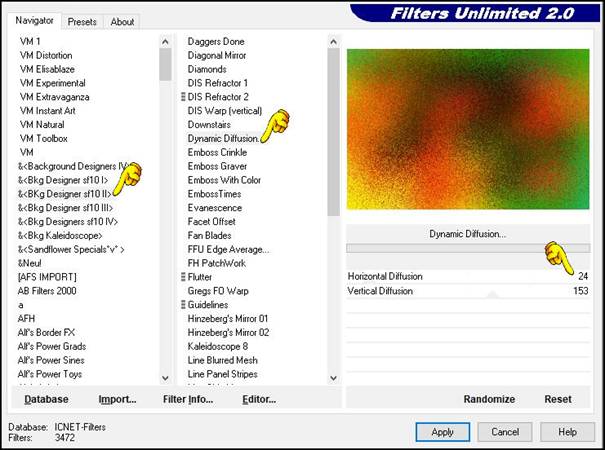
9-Ouvrir le tube déco
10-Calque nouveau calque raster
11-Sélectionner tout
12-Copier/Coller dans la
sélection
13-Ne rien sélectionner
14-Mode de Claque /
Recouvrement/ Opacité à 70
(selon vos couleurs choisie
changer l’opacité)
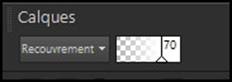
15-Fusionner les calques
visibles
16-Filtre / Factory Gallery N /
Bulging Edge Shader
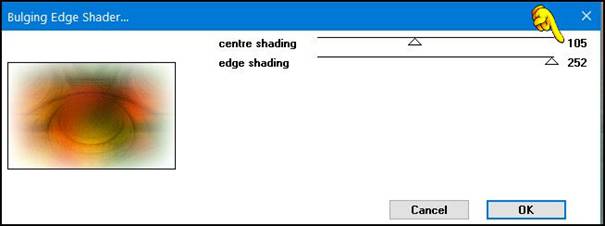
17-Changer le paramètre de
centre shading d’après vos
couleur plus foncer ou plus
claire
18-Ouvrir le mask Hollywood
19-Calque nouveau calque raster
20-Remplir de la couleur 2 
21-Calque / Nouveau calque de
masque à partir d’une image
(Inverser les données du masque
coché)

22-Fusionner le groupe
23-Effet de Bord/Accentuer
24-Effet d’image/ Mosaique sans
jointure
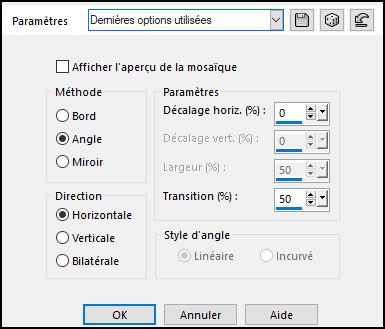
25-Réglage/ Netteté/ Netteté
26-Positionnez-vous sur le
calque du fond (Fusionné)
27-Filtre Unlimited 2.0 / VM
Distorsion/ Radiator II
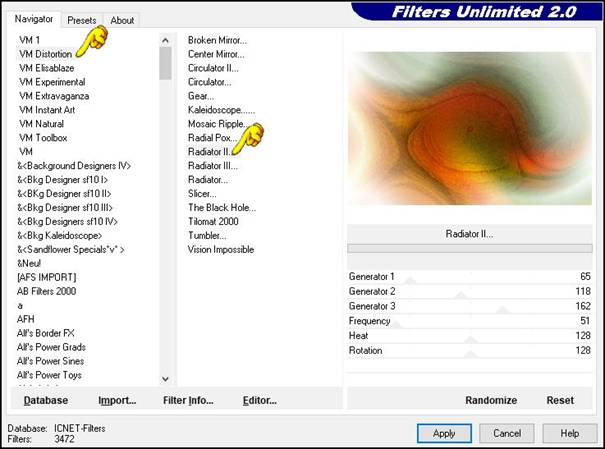
28-Vous positionnez sur le
calque du haut de la pile
(groupe raster 1)
29-Ouvrir le tube Déco 1
30-Copier/ Coller comme nouveau
calque
31-Ne pas le déplacer
32-Calque/ Nouveau calque raster
33-Sélection / Charger une
sélection à partir du disque
Sélection_1 CO

34-Remplir de la couleur 1 
35-Filtre Penta.com / Color Dot
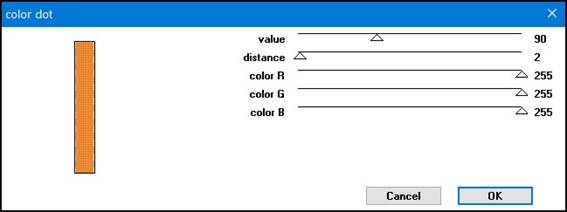
36-Sélection/ Modifier/
Contracter de 10
37-Remplir de la couleur 2 
38-Sélection
/Modifier/Contracter de 10
39-Supprimer
40-Ne rien sélectionner
41-Effet 3D/ Ombre portée
42-Effet 3D /Ombre Portée 0 0 50
15 noir
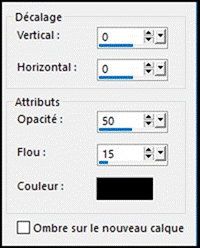
43-Effet Géométrique /
Inclinaison
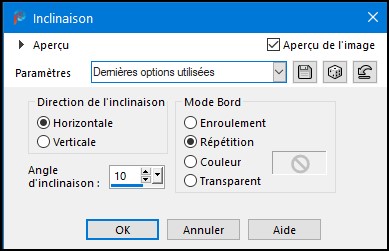
44-Calque dupliquer
45-Image/ Miroir Verticale
46-Fusionner avec le calque du
dessous
47- Calque /Dupliquer
48-Image/ Miroir Horizontal
49-Fusionner avec le calque du
dessous
50-Vous placez sur le Fond
Fusionner
51-Copier (l’image se met en
mémoire)
52-Calque nouveau calque raster
53-Agencer au-dessus de la pile
de calque
54-Sélection/ Charger une
sélection à partir du disque à
partir du disque Sélection_2CO
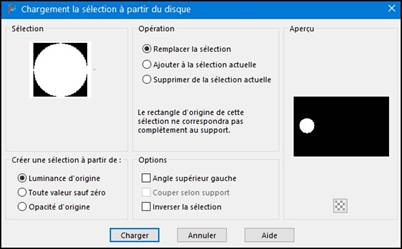
55-Coller dans la sélection
56-Filtre Skin Eye Candy
Impact5/ Glass - Glass_1Co
57-Paramètre en cas de problème
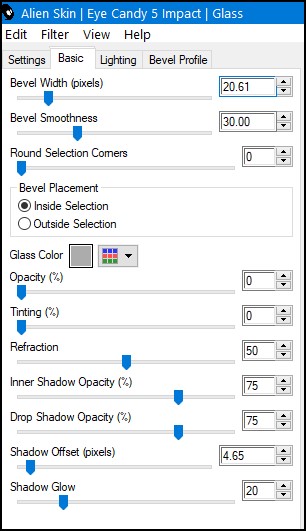
58-Sélection/Modifier/
Sélectionner les bordures de la
sélection

59-Remplir de la couleur 1 
60-Effet 3D / Biseautage
intérieur
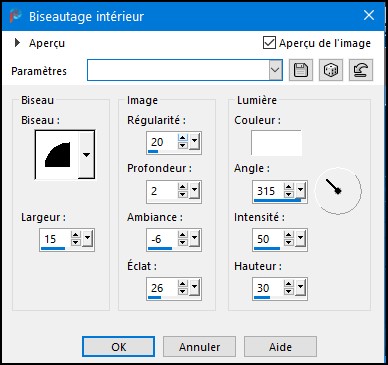
61-Ne rien sélectionner
62-Filtre/ Skin Eye Candy
Impact5/ Gradient Glow /
GradiantGlow_1C
63-Paramètre
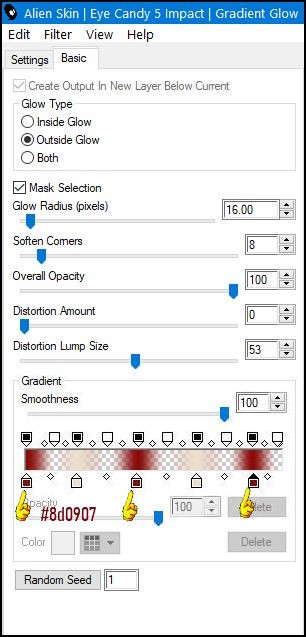
64-Calque dupliquer
65-Image/ Miroir Horizontale
66-Calque fusionné avec le
calque du dessous
67-Ouvrir Déco 2
(Faite avec la police SP Three
Ring Circus jointe dans le
matériel)
68-Copier / Coller comme nouveau
calque
69-Placer comme sur l’exemple
70-Effet 3D/ Ombre portée
1/1/50/10 noir

71-Calque Dupliquer
72-Image/ Miroir Horizontale
73-Fusionner avec le calque du
dessous
74-Filtre Mura’s Seamless / Emboss
at Alpha par défaut

75-Fusionner les calques
visibles
Bordure
76-Ajouter une Bordure
symétrique de 2 couleur 2 
77-Ajouter une Bordure
symétrique de 5 couleur 1 
78-Ajouter une bordure
symétrique de 25 couleur
blanche
79-Ajouter une bordure
symétrique de 2 couleur 1 
80-Ajouter une bordure
symétrique de 15 Couleur blanche
81-Ouvrir déco splach
82-Coller comme nouveau calque
83-Outil Sélection
84-Position Horiz
297 / Vert 241

85-Ouvrir le tube femme de
Karine Dreams
86-Copier /coller comme nouveau
calque
87-Image / Redimensionner à 75%
88-Placer comme sur l’image
89-Effet 3D /Ombre portée
2/2/60/20 noir

90-Ouvrir le Texte Splash
91-Copier /coller comme nouveau
calque
92-Outil sélection ( lettre K)
93-Position Horiz 269 / Vert
135

94-Effet 3D/ Ombre portée 1/1/
100/1 Noir

95-Ajouter une bordure
symétrique de 1 couleur 2 
96Ajouter une bordure symétrique
de 1 couleur 1 
97-Fusionner les calques
visibles
Signer
Redimensionner à 900 pixels de
largeur

Une autre version


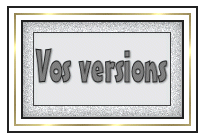

Me
Contacter


©Designe2019-Félinec31 |